Rumah >masalah biasa >Bagaimana untuk memuat turun pemacu untuk peranti yang tidak diketahui dalam Pengurus Peranti
Bagaimana untuk memuat turun pemacu untuk peranti yang tidak diketahui dalam Pengurus Peranti
- PHPzke hadapan
- 2023-04-14 18:16:076619semak imbas
Apabila Windows gagal memuatkan pemacu yang betul untuk peranti baharu, ia akan muncul sebagai "Peranti Tidak Diketahui" dengan tanda seru pada halaman Pengurus Peranti. Malangnya, masalah ini tidak akan selesai dengan sendirinya dari semasa ke semasa. Oleh itu, anda mesti mengendalikan sendiri isu ini. Terdapat banyak cara untuk menyelesaikan masalah ini. Ikut arahan ini untuk mengemas kini pemacu peranti anda.
Betulkan 1 – Kemas Kini Peranti
Penyelesaian pertama yang anda boleh cuba ialah mengemas kini pemacu peranti daripada Pengurus Peranti itu sendiri.
Langkah 1 – Mula menaip “Peranti” dalam bar carian.
Langkah 2 – Di sana, klik kanan pada “Pengurus Peranti” dalam hasil carian untuk membukanya.
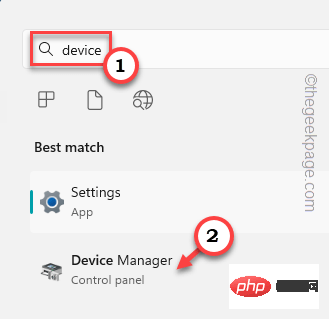
Langkah 3 – Setelah itu, kembangkan bahagian "Lain Peranti" untuk mencari "Peranti Tidak Diketahui".
Langkah 4 – Kemudian, klik kanan pada "Peranti Tidak Diketahui" dan klik pada pilihan "Kemas Kini Perisian Pemacu...".
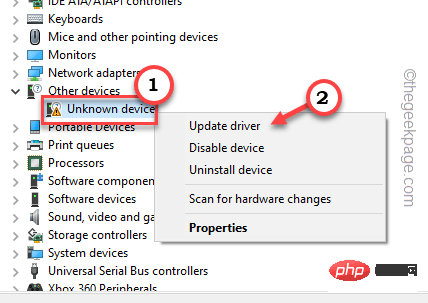
Langkah 5 – Dalam langkah seterusnya, anda akan melihat dua pilihan berbeza. Jadi, pilih pilihan "Cari secara automatik untuk perisian pemacu yang dikemas kini".
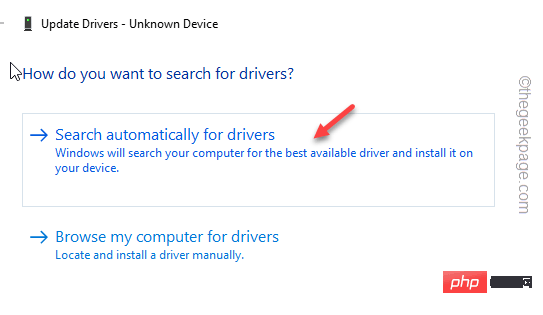
Sekarang, anda hanya perlu mengikuti langkah pada skrin untuk melengkapkan proses pemasangan pemacu.
Walaupun kadangkala ini berkesan, ia biasanya tidak menyelesaikan masalah. Ia mungkin berlaku lagi.
Betulkan 2 – Pasang pemacu menggunakan ID perkakasan
Anda boleh lebih memahami sumber pemacu, versi dan pengilang daripada ID perkakasan. Jadi, ikuti langkah di bawah.
Langkah 1 – Kenal pasti Pemacu
Anda boleh melakukan ini daripada Pengurus Peranti.
Langkah 1 –Tekan Kekunci Win + kekunci X pada masa yang sama.
Langkah 2 –Kemudian, klik kanan pada ikon “Windows” dan klik pada “Pengurus Peranti”.
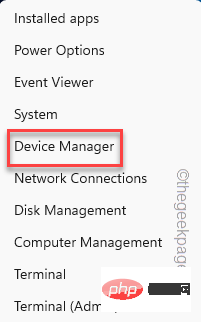
Langkah 3 – Sekarang, cari “Peranti Tidak Diketahui”.
Langkah 4 – Selepas klik kanan pada peranti dan klik pada “Properties”.
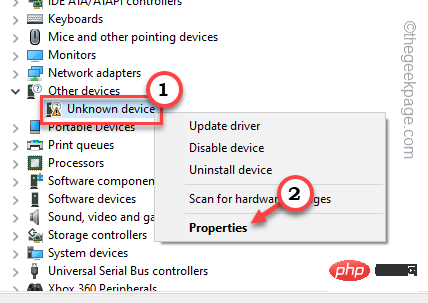
Langkah 5 – Tukar kepada tab “Pemandu”.
Langkah 6 – Di sana, anda akan melihat jadual bernama “Properties”. Pilih "ID Perkakasan" daripada menu lungsur untuk menggunakannya.
Kini anda akan melihat parameter tertentu dalam tab "Nilai".
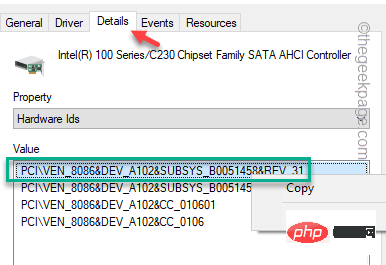
Langkah 7 – Pilih nilai menggunakan tetikus anda, klik kanan dan klik "Salin ".
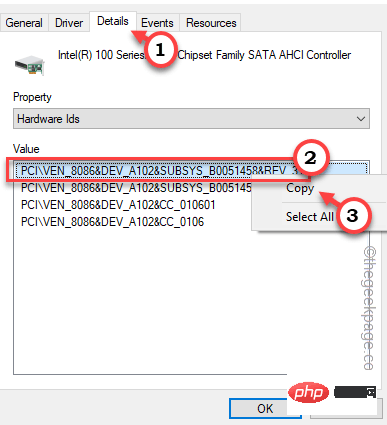
[
Maklumat Tambahan – Jika anda ingin mengetahui maklumat tepat tentang pemacu peranti, anda boleh mencari menggunakan nombor VEN dan DEV.
ID perkakasan yang disalin mengandungi nombor VEN dan DEV. Anda boleh menggunakannya dalam carian PCI untuk mengecilkan carian anda.
ID perkakasan yang disalin hendaklah mengandungi dua nombor empat digit yang menyatakan butiran pemandu.
1. Semak ID perkakasan.
begini -
PCI\VEN_8086&DEV_A102&SUBSYS_B0051458&REV_31
2. Empat digit selepas "VEN" dipanggil nombor pembekal.
3 Begitu juga, empat digit selepas "DEV" dipanggil nombor peranti.
Jadi, dari sudut ID perkakasan, ini ialah nombor -
VEN - 8086DEV - A102
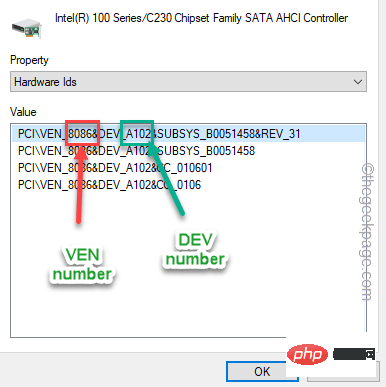
4. Sekarang, pergi ke PCILookup.
5. Di sini, salin dan tampal nombor VEN ke dalam kotak "Pembekal". Dengan cara yang sama, salin dan tampal nombor DEV ke dalam kotak "Peranti".
6. Selepas itu, klik "Serah".
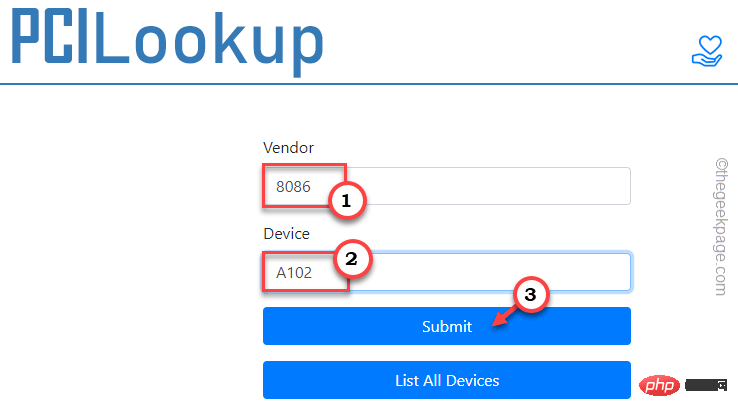
7. Pada halaman carian berikut, anda akan melihat butiran perkakasan daripada tab "Penerangan".
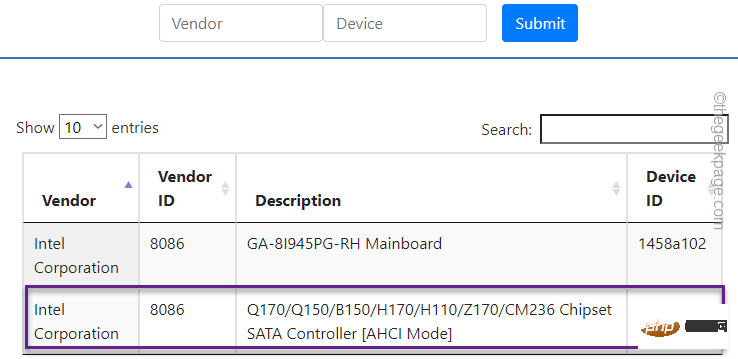
Ini sepatutnya membantu anda memahami dari mana datangnya pemandu dan nama serta jenis pemandu.
(Seperti dalam kes saya, peranti yang tidak diketahui ialah Intel Chipset SATA Controller. Jadi, anda boleh pergi ke tapak web Intel dan memuat turun pemacu terkini untuk sistem anda.)
Anda kini boleh meminimumkan halaman Pengurus Peranti.
Langkah 2 – Cari, muat turun dan pasang pemacu
Kini anda boleh mencari, memuat turun dan memasang pemacu dari internet menggunakan ID perkakasan yang disalin.
Langkah 1 – Buka penyemak imbas anda dan cari menggunakan ID perkakasan yang disalin .
Langkah 2 – Hasil carian harus mengandungi beberapa pautan pemacu serta butiran pengeluar. Jika anda tidak melihat mana-mana nama pengeluar di sini, perhatikan nama pemandu dalam hasil carian. Anda boleh memuat turun pemacu secara bebas daripada butiran yang baru anda nyatakan.
Anda boleh memuat turun pemacu dengan mudah daripada tapak web ini.
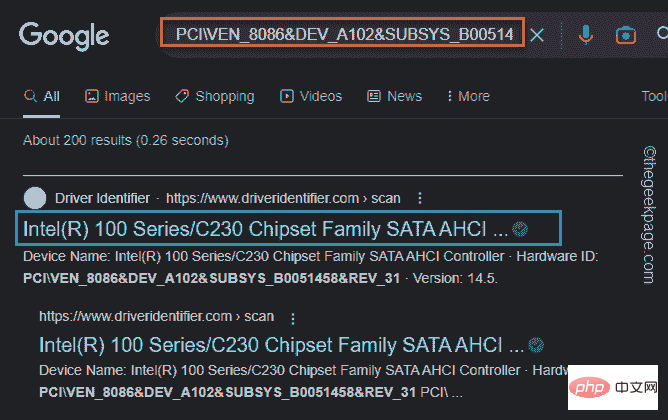
CATATAN - Jangan muat turun atau pasang mana-mana pemacu dari tapak web pihak ketiga kerana tapak web ini selalunya mengandungi perisian hasad, trojan atau sebarang Jangkitan berbahaya yang berbahaya kepada anda kestabilan peranti dan sistem. Oleh itu, sila muat turun pemacu yang diperlukan untuk peranti anda daripada tapak web rasmi OEM atau tapak web pembekal.
Langkah 3 – Sesetengah pakej pemandu disediakan dalam format termampat. Jika ia adalah fail zip, sila nyahzipkannya.
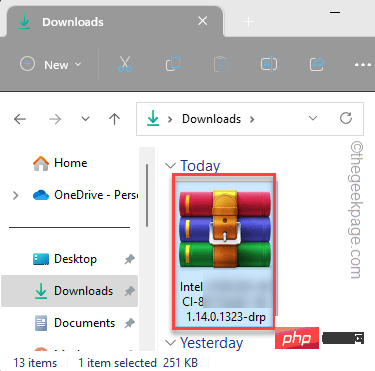
Langkah 4 – Dalam folder yang diekstrak anda akan menemui pemasang pemacu boleh laku (biasanya dikenali sebagai “setup .exe" . Sekarang, jalankan fail pemasangan ini untuk memasang pemacu pada komputer anda

Sekarang cuma ikut arahan untuk memasang pemacu peranti anda. cuma mulakan semula komputer anda sekali sahaja. dipasang, peranti yang dipalamkan mungkin muncul sebagai "Peranti Tidak Diketahui" dengan segi tiga tanda seru
Jadi jika anda tahu peranti itu, anda boleh terus mengakses tapak web pengeluar peranti, muat turun pemacu terkini dan pasangkannya Langkah 1 –
Pergi ke tapak web pengeluar perantiLangkah 2 –
Sekarang , di sana anda akan menemui bahagian yang dipanggil "Muat Turun" atau ". Pemandu
" Di sini,nyatakan pemacu peranti yang anda cari. (Contohnya, masukkan nombor model). Langkah 3 – Muat turun
pemacu terkini pada sistem anda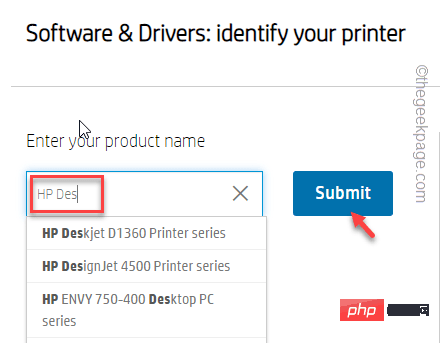 Langkah 4 –
Langkah 4 –
Ikuti Wizard Persediaan Pemacu untuk memasang pemacu yang dimuat turun
Langkah 5 – Selepas ini komputer mesti dimulakan semula Memulakan semula sistem akan melengkapkan keseluruhan proses
Sekarang anda boleh membuka Pengurus Peranti dan semak sama ada anda masih melihat mesej ralat peranti yang tidak diketahui .Atas ialah kandungan terperinci Bagaimana untuk memuat turun pemacu untuk peranti yang tidak diketahui dalam Pengurus Peranti. Untuk maklumat lanjut, sila ikut artikel berkaitan lain di laman web China PHP!

